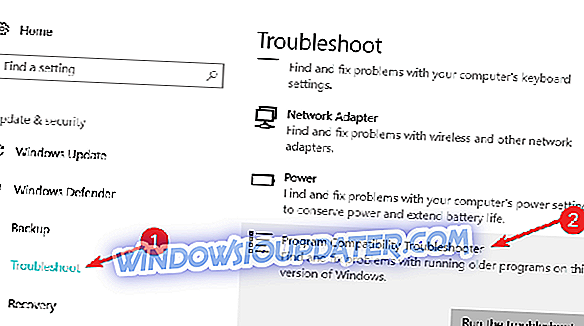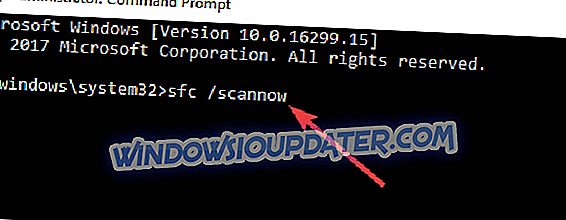Jeśli używasz kompilacji Windows 10 Technical Preview lub stabilnych wersji systemu operacyjnego Windows 10, możesz napotkać wiele błędów. System pracuje nad postępem, ponieważ Microsoft zawsze stara się tworzyć lepsze wersje systemu operacyjnego.
Oczywiście, podobnie jak niektóre inne funkcje systemu, Eksplorator plików nadal nie jest całkowicie wolny od błędów i czasami może ulec awarii. W tym artykule powiemy Ci, co możesz spróbować, aby naprawić ten problem z zawieszeniem Eksploratora plików.

Co zrobić, jeśli aplikacje i programy ulegną awarii podczas otwierania Eksploratora plików
- Zaktualizuj swój komputer
- Uruchom narzędzie do rozwiązywania problemów z systemem Windows
- Uruchom skanowanie SFC
- Uruchom narzędzie do rozwiązywania problemów z aplikacją Windows Store
- Napraw uszkodzony profil użytkownika
Rozwiązanie 1: Zaktualizuj komputer
Windows 10 nie działa tak samo na każdym komputerze. Na przykład, podczas gdy niektórzy użytkownicy mają problemy z menu Start, inni mają problemy z dźwiękiem w systemie Windows 10 itp.
Na szczęście Microsoft ciężko pracuje nad dostarczeniem rozwiązań dla większości problemów użytkowników w Windows 10. Więc spróbuj sięgnąć po sekcję Aktualizacji i sprawdź, czy Microsoft przygotował jakieś rozwiązanie.
Możesz także pobrać obraz ISO ze strony internetowej Microsoftu i naprawić swój obecny system. Możesz to zrobić, jeśli używasz systemu Windows innego niż Windows 10, po prostu użyj dysku instalacyjnego systemu, aby naprawić system i sprawdzić, czy problem zniknął. Ale nie wykonuj nowej instalacji systemu Windows, ponieważ wszystkie pliki i oprogramowanie zostaną usunięte.
Rozwiązanie 2: Uruchom narzędzie do rozwiązywania problemów z systemem Windows
Możesz także spróbować uruchomić niektóre wbudowane funkcje systemu Windows do rozwiązywania problemów, takie jak narzędzie do rozwiązywania problemów z systemem Windows. Narzędzie do rozwiązywania problemów z systemem Windows pomoże określić, czy program jest zgodny z systemem Windows 10. Jeśli program nie jest zgodny z systemem Windows 10, może to spowodować awarię Eksploratora plików. Aby uruchomić narzędzie do rozwiązywania problemów z systemem Windows, wykonaj następujące czynności:
- Przejdź do Szukaj, wpisz narzędzie do rozwiązywania problemów i otwórz Znajdź i napraw problemy
- Przejdź do Programy, a następnie do narzędzia do rozwiązywania problemów z programami
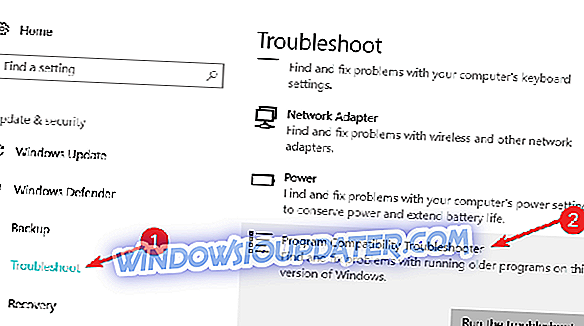
- Wybierz program, który powoduje awarię Eksploratora plików
- Pozwól narzędziu do rozwiązywania problemów sprawdzić rozwiązania.
Rozwiązanie 3: Uruchom skanowanie SFC
Kolejnym potężnym (może nawet większym niż narzędzie do rozwiązywania problemów) narzędziem do rozwiązywania problemów z systemem Windows jest polecenie sfc / scannow. Całkowicie przeskanuje komputer w poszukiwaniu błędów i zapewni odpowiednie rozwiązanie. Aby uruchomić to polecenie, wykonaj następujące czynności:
- Idź do Szukaj, wpisz cmd i otwórz Wiersz polecenia
- Wpisz sfc / scannow w linii poleceń i naciśnij Enter
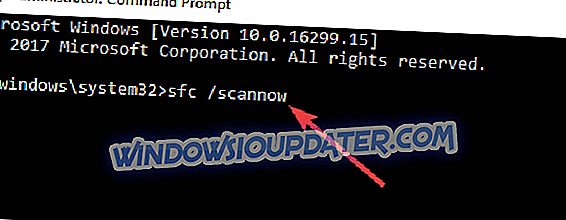
- Poczekaj, aż proces się zakończy
Zalecamy również pobranie tego narzędzia (w 100% bezpieczne i przetestowane przez nas) w celu rozwiązania różnych problemów z komputerem, takich jak utrata plików, złośliwe oprogramowanie i awaria sprzętu.
Rozwiązanie 4: Uruchom narzędzie do rozwiązywania problemów z aplikacją Windows Store
Jeśli problem dotyczy tylko aplikacji Windows Store, musisz uruchomić narzędzie do rozwiązywania problemów z aplikacją Windows Store.
- Przejdź do Ustawienia> Aktualizacja i zabezpieczenia> Rozwiązywanie problemów
- Wybierz i uruchom narzędzie do rozwiązywania problemów, jak pokazano na poniższym zrzucie ekranu

Rozwiązanie 5: Napraw uszkodzony profil użytkownika
Twoje aplikacje i programy mogą ulec awarii, ponieważ profil użytkownika został uszkodzony. Aby uzyskać więcej informacji na temat rozwiązania tego problemu, zapoznaj się z tym przewodnikiem rozwiązywania problemów. Jeśli problem będzie się powtarzał, utwórz nowy profil użytkownika.
To wszystko, ale jeśli masz jakieś inne rozwiązanie tego problemu, zapisz je w komentarzach, jestem pewien, że nasi czytelnicy, którzy mają tego rodzaju problemy, chcieliby to przeczytać. Dzięki!
Uwaga redaktora: Ten post został pierwotnie opublikowany w czerwcu 2015 r. I od tego czasu został zaktualizowany pod kątem świeżości i dokładności.